专业的浏览器下载、评测网站
QQ浏览器如何屏蔽网页右上角的浮动广告(已解决)
2021-12-30作者:浏览器之家来源:本站原创浏览:
最近有网友反映,他使用QQ浏览器上网的时候,发现很多网页都会在右上角的位置显示悬浮着的广告窗口。他感觉这些广告窗口非常的烦人,但是试了很多方法都没办法将其给屏蔽掉。那么QQ浏览器如何屏蔽网页右上角的浮动广告呢?其实操作方法非常简单,我们只需要在QQ浏览器中添加一个广告拦截插件就可以了,下面大家一起来看看详细的操作方法吧!
1、打开QQ浏览器,在浏览器右上角点击由三条横线组成的菜单图标,然后在弹出的菜单窗口中点击“应用中心”选项。
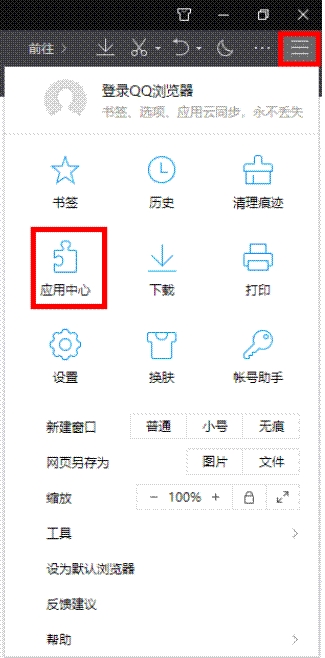
2、来到了应用中心,这里有很多的浏览器插件,我们搜索Adblock Plus 当然你也可以搜索“广告”来找到你需要的插件。
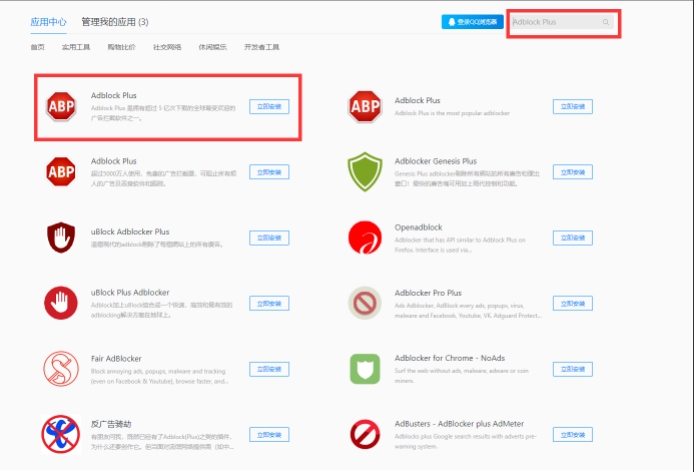
3、点击插件右侧的“立即安装”按钮就可以完成插件的安装。安装完成后重新启动QQ浏览器,此时就可以屏蔽大部分网页广告了。
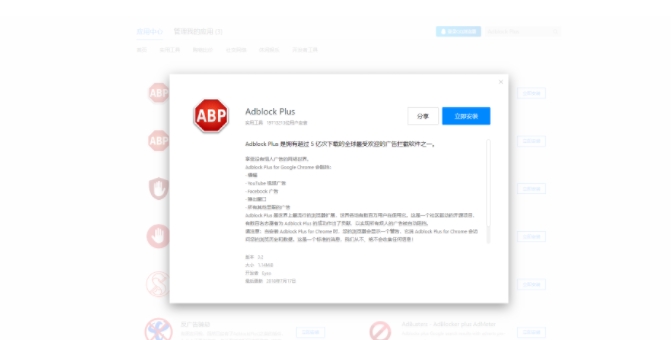
以上就是关于QQ浏览器如何屏蔽网页右上角的浮动广告的全部内容,大家按照上面的方法来进行设置后,再使用QQ浏览器上网的时候就不会再看到各种网页广告了。
QQ浏览器如何屏蔽网页右上角的浮动广告
1、打开QQ浏览器,在浏览器右上角点击由三条横线组成的菜单图标,然后在弹出的菜单窗口中点击“应用中心”选项。
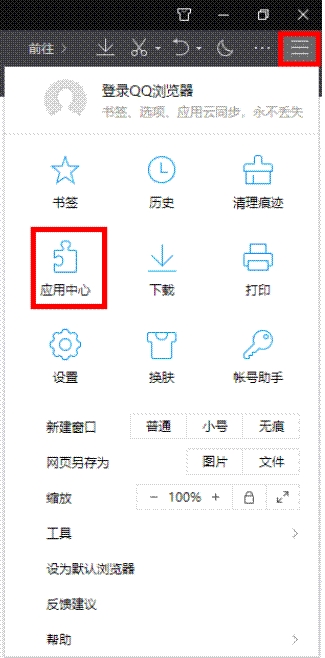
2、来到了应用中心,这里有很多的浏览器插件,我们搜索Adblock Plus 当然你也可以搜索“广告”来找到你需要的插件。
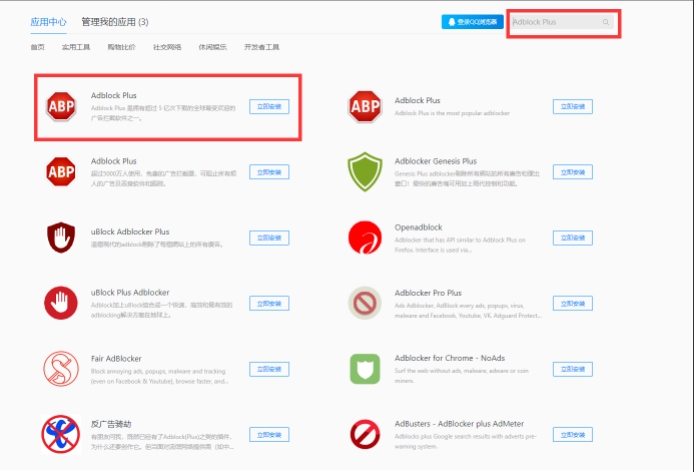
3、点击插件右侧的“立即安装”按钮就可以完成插件的安装。安装完成后重新启动QQ浏览器,此时就可以屏蔽大部分网页广告了。
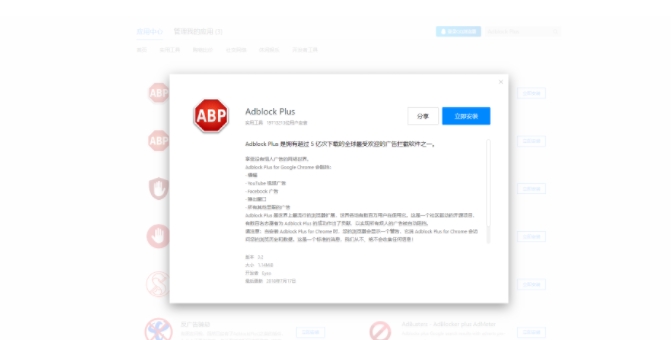
以上就是关于QQ浏览器如何屏蔽网页右上角的浮动广告的全部内容,大家按照上面的方法来进行设置后,再使用QQ浏览器上网的时候就不会再看到各种网页广告了。
相关文章
猜你喜欢
热门文章
本类排行
相关下载
关注手机站